# 如何使用 Maven 创建 Java JAR 文件
> 原文: [https://javatutorial.net/create-java-jar-file-with-maven](https://javatutorial.net/create-java-jar-file-with-maven)
本教程将逐步说明如何使用 [Maven](https://javatutorial.net/how-to-install-maven-on-windows-linux-and-mac) 创建 Java JAR 文件。
## 为什么需要 Java JAR 文件?
JAR 或 Java 存档文件是一个可执行文件,带有与元数据和资源相关的库的集合。 它实际上是一个扩展名为`.JAR`的 ZIP 文件。 由于它还包含编译后的主类(`.class`格式),因此即使不使用 [IDE](https://javatutorial.net/choose-your-java-ide-eclipse-netbeans-and-intellij-idea) 也可以执行压缩和使用代码,而无需执行。 它用于通过网络分发软件程序。
因此,请按照本教程学习如何使用 Maven 创建 Java JAR 文件以及如何设置项目的依赖项。 下一节逐步说明所有要求和准则。
## 使用 Maven 创建 JAR 文件的要求
* [Maven](https://javatutorial.net/how-to-install-maven-on-windows-linux-and-mac) (它是软件管理和综合工具)
* [JDK](https://javatutorial.net/install-java-8-jdk-on-ubuntu) (Java 软件开发套件)
* Eclipse(集成开发环境)
**注意**:
如果您没有 Maven,请安装适用于 Eclipse 的 Maven 插件。 您可以使用 Eclipse 中的帮助菜单轻松安装 Maven 插件。
## 步骤 1 创建一个新的 Maven 项目
第一步是在 Eclipse IDE 中创建一个新的 Maven 项目。 为了这,
* 打开你的 IDE
* 转到“文件”,选择“新建”,然后选择“Project”
* 将出现一个新窗口,选择“Maven 项目”,如下所示
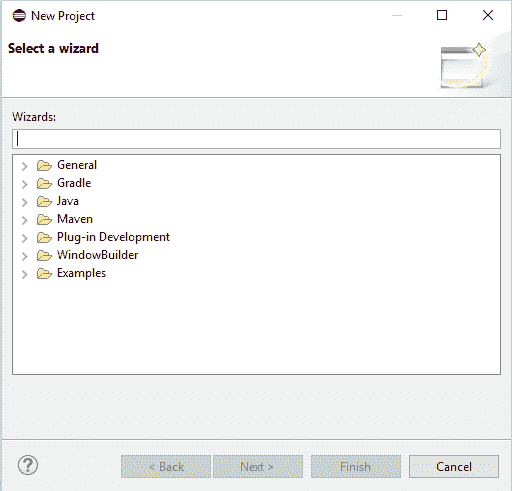
选择 Maven 项目
* 单击“Maven”,然后选择“Maven 项目”
* 在“New Maven Project Wizard”中,填写工件信息组 ID 和工件 ID(保留所有默认设置),如下所示
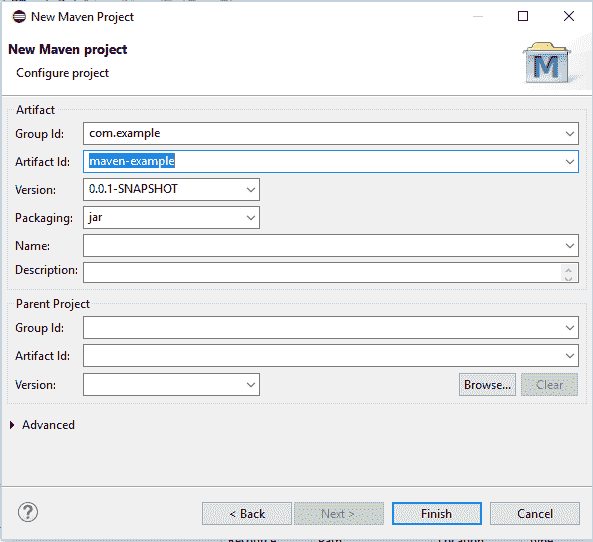
Maven 工件信息
* 单击“完成”,将创建一个新的 Maven 项目。
* 将所有 Java 源文件放在`src/main/java`目录中,并在`src/test/resources`下创建测试文件
## 步骤 2:添加依赖项
要添加构建依赖关系,Maven 允许我们在`pom.xml`文件中使用最简单的方法。 因此,此依赖项将自动下载并添加到您的 Maven 项目中。
转到`pom.xml`文件
将 JUnit 的依赖项元素添加为
```java
<dependencies>
<dependency>
<groupId>junit</groupId>
<artifactId>junit</artifactId>
<version>4.12</version>
</dependency>
</dependencies>
```
您的`pom.xml`看起来像
```java
<project xmlns="http://maven.apache.org/POM/4.0.0" xmlns:xsi="http://www.w3.org/2001/XMLSchema-instance" xsi:schemaLocation="http://maven.apache.org/POM/4.0.0 http://maven.apache.org/xsd/maven-4.0.0.xsd">
<modelVersion>4.0.0</modelVersion>
<groupId>com.example1</groupId>
<artifactId>maven</artifactId>
<version>0.0.1-SNAPSHOT</version>
<dependencies>
<dependency>
<groupId>junit</groupId>
<artifactId>junit</artifactId>
<version>4.12</version>
</dependency>
</dependencies>
</project>
```
单击“保存”将添加所有 jar 文件。
## 步骤 3:清理您的项目
现在清理您的 Maven 项目。 为此,转到项目的根文件夹,右键单击,在列表中找到“运行为”,然后单击“Maven clean”命令。
**替代**:
如果使用命令行,则可以键入`mvn clean`命令。
## 步骤 4:编译所有 Java 类
清理完 Maven 项目后,现在编译所有源文件。 右键单击项目的根目录,转到“运行为”,然后单击“Maven 编译”。 它将编译所有源代码。 在项目浏览器中,您将看到**目标**文件夹已创建。
**替代**:
如果使用命令行,则可以键入`mvn compile`命令
## 步骤 5:编译测试文件
现在,下一步是编译所有测试文件。 为此,转到您项目的根名称,然后右键单击,转到“运行为”,然后单击“Maven 测试”。 构建成功后,您将在**目标**文件夹下看到`surefire-reports`文件夹。 如果打开此文件夹,您将看到一个包含构建信息的文本文件,如下图所示。
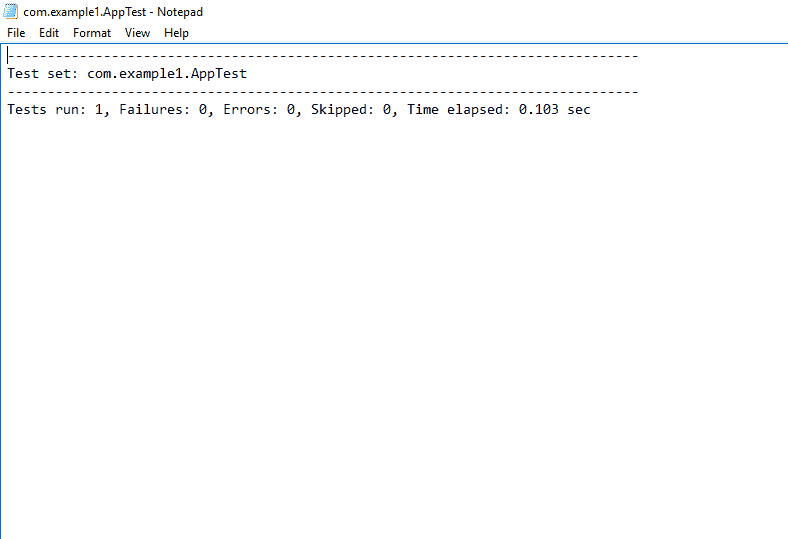
报告文件显示构建信息。
**替代**:
如果使用命令行,则可以键入`mvn test`命令
## 步骤 6:运行您的 Maven 项目
现在,最后一步是运行您的项目以制作 JAR 文件。 右键单击项目的根目录,转到“运行为”,然后单击“Maven 安装”。 构建成功后,它将在**目标**文件夹下创建一个 JAR 文件。
**替代**:
如果使用命令行,则可以键入`mvn install`命令
这里是
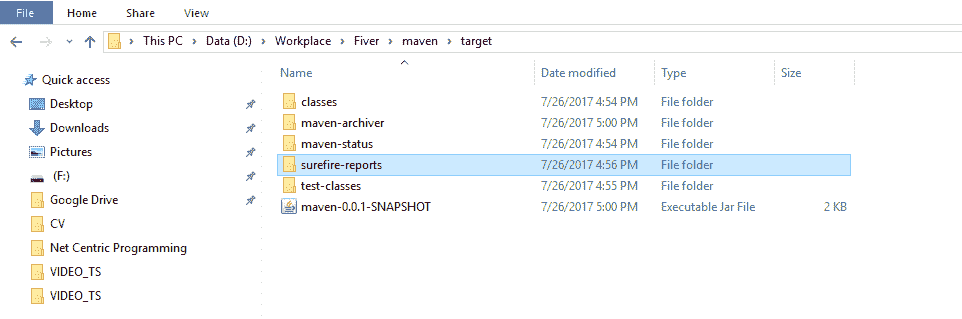
JAR 文件位置
就这样,使用 Maven 创建 JAR 文件就完成了。 这是您可以[下载](https://github.com/NeelumAyub/Tutorials/tree/master/maven-example)的完整项目。
- JavaTutorialNetwork 中文系列教程
- Java 基础
- Java 概述
- 在 Ubuntu 上安装 Java 8 JDK
- Java Eclipse 教程
- Eclipse 快捷方式
- 简单的 Java 示例
- Java 基本类型
- Java 循环
- Java 数组
- Java 读取文件示例
- Java 对象和类教程
- 什么是面向对象编程(OOP)
- Java 封装示例
- Java 接口示例
- Java 继承示例
- Java 抽象示例
- Java 多态示例
- Java 中的方法重载与方法覆盖
- Java 控制流语句
- Java 核心
- 如何在 Windows,Linux 和 Mac 上安装 Maven
- 如何使用 Maven 配置文件
- 如何将自定义库包含到 Maven 本地存储库中
- 如何使用 JUnit 进行单元测试
- 如何使用 Maven 运行 JUnit 测试
- 如何在 Java 中使用 Maven 创建子模块
- 如何使用 Maven 创建 Java JAR 文件
- 如何使用 Maven 创建 Java WAR 文件
- JVM 解释
- Java 内存模型解释示例
- 捕获 Java 堆转储的前 3 种方法
- Java 垃圾收集
- Java 互斥量示例
- Java 信号量示例
- Java 并行流示例
- Java 线程同步
- Java 线程池示例
- Java ThreadLocal示例
- Java 中的活锁和死锁
- Java Future示例
- Java equals()方法示例
- Java Lambda 表达式教程
- Java Optional示例
- Java 11 HTTP 客户端示例
- Java 类加载器介绍
- Java 枚举示例
- Java hashCode()方法示例
- 如何测试独立的 Java 应用程序
- SWING JFrame基础知识,如何创建JFrame
- Java SWING JFrame布局示例
- 在JFrame上显示文本和图形
- 与JFrame交互 – 按钮,监听器和文本区域
- 如何使用 Maven 创建 Java JAR 文件
- Java Collection新手指南
- 选择合适的 Java 集合
- Java ArrayList示例
- Java LinkedList示例
- Java HashSet示例
- Java TreeSet示例
- Java LinkedHashSet示例
- Java EnumSet示例
- Java ConcurrentHashSet示例
- Java HashMap示例
- Java LinkedHashMap示例
- Java TreeMap示例
- Java EnumMap示例
- Java WeakHashMap示例
- Java IdentityHashMap示例
- Java SortedMap示例
- Java ConcurrentMap示例
- Java Hashtable示例
- Java 中ArrayList和LinkedList之间的区别
- Java HashMap迭代示例
- Java HashMap内联初始化
- Java 中HashMap和TreeMap之间的区别
- Java 图示例
- Java 深度优先搜索示例
- Java 广度优先搜索示例
- 不同的算法时间复杂度
- Java 序列化示例
- Java 反射示例
- Java 中的弱引用
- Java 8 日期时间 API
- Java 基本正则表达式
- 使用 Java 检索可用磁盘空间
- Java 生成 MD5 哈希和
- Java 增加内存
- Java 属性文件示例
- 如何在 Eclipse 上安装 Java 9 Beta
- Java 9 JShell 示例
- Java 9 不可变列表示例
- Java 9 不可变集示例
- Java 9 不可变映射示例
- Java 单例设计模式示例
- Java 代理设计模式示例
- Java 观察者设计模式示例
- Java 工厂设计模式
- Java 构建器设计模式
- Java 比较器示例
- Java 发送电子邮件示例
- Java volatile示例
- Java Docker 和 Docker 容器简介
- 安装和配置 MySQL 数据库和服务器以供 Spring 使用
- 如何在 Java 中使用 MySQL 连接器
- 如何使用 Eclipse 调试 Java
- Java EE
- 如何在 Windows 10 中设置JAVA_HOME
- JavaBeans 及其组件简介
- 如何安装和配置 Tomcat 8
- 如何在 Tomcat 中部署和取消部署应用程序
- 从 Eclipse 运行 Tomcat
- Java Servlet 示例
- Java Servlet POST 示例
- Servlet 请求信息示例
- Servlet 注解示例
- 使用初始化参数配置 Java Web 应用程序
- Java Servlet 文件上传
- Java JSP 示例
- Glassfish 启用安全管理
- 如何使用 MySQL 配置 Glassfish 4
- Java 文件上传 REST 服务
- Glassfish 和 Jetty 的 Java WebSockets 教程
- 基于 Glassfish 表单的身份验证示例
- 如何使用 Java EE 和 Angular 构建单页应用程序
- Spring
- 在 Eclipse 中安装 Spring STS
- 使用 STS 创建简单的 Spring Web App
- Spring Web Framework 简介
- Java Docker 和 Docker 容器简介
- 在 Spring 中实现控制器
- Spring 中的PathVariable注解
- Spring 中的RequestBody注解
- Spring 中的RequestParam注解
- Spring 拦截器
- Spring IOC
- Java Spring IoC 容器示例
- Spring 中的DispatcherServlet
- Spring 示例中的依赖注入
- 实现 Spring MVC 控制器
- Spring ORM 简介
- 什么是 DAO 以及如何使用它
- 如何对 DAO 组件进行单元测试
- 如何对控制器和服务执行单元测试
- 安装和配置 MySQL 数据库和服务器以供 Spring 使用
- 如何在 Spring 中处理登录身份验证
- Spring Security 简介及其设置
- 如何使用 Spring 创建 RESTful Web 服务
- Spring CSRF 保护
- Spring 中基于 OAuth2 的身份验证和授权
- Spring Boot 简介
- Spring MVC 框架介绍
- Spring JDBC 简介
- 如何 docker 化 Spring 应用程序
- Spring 的@Autowired注解
- Spring AOP 中的核心概念和建议类型
- Sping Bean 简介
- 如何在 Java 中使用 MySQL 连接器
- 安卓
- 安装和配置 Android Studio
- 将 Android 设备连接到 Android Studio
- Android 简介,活动,意图,服务,布局
- 创建一个简单的 Android 应用
- 运行和调试 Android 应用程序
- 在虚拟设备上运行 Android 应用程序
- Android 活动示例
- Android 意图示例
- Android 服务示例
- Android 线性布局示例
- Android 相对布局示例
- Android Web 视图示例
- Android 列表视图示例
- Android 网格视图示例
- 带有ListAdapter的 Android ListView示例
- Android SQLite 数据库介绍
- Android SQLite 数据库示例
- Android 动画教程
- Android 中的通知
- Android 中的事件处理
- 如何在 Android 中发送带有附件的电子邮件
- 杂项
- 选择您的 JAVA IDE:Eclipse,NetBeans 和 IntelliJ IDEA
- Java S3 示例
- 如何在 Ubuntu 上为多个站点配置 Apache
- 如何在 Liferay DXP 中替代现成的(OOTB)模块
- 简单的 Git 教程
- 使用 Java 捕获网络数据包
- Selenium Java 教程
- 使用特定工作区运行 Eclipse
- 在 Eclipse 中安装 SVN
- 如何运行 NodeJS 服务器
- SQL 内连接示例
- SQL 左连接示例
- SQL 右连接示例
- SQL 外连接示例
- 树莓派
- Raspberry Pi 3 规格
- 将 Raspbian 安装到 SD 卡
- Raspberry Pi 首次启动
- 远程连接到 Raspberry Pi
- 建立 Raspberry Pi 远程桌面连接
- Raspberry Pi Java 教程
- 使用 PWM 的 Raspberry Pi LED 亮度调节
- Raspberry Pi 控制电机速度
- Raspberry Pi 用 Java 控制直流电机的速度和方向
